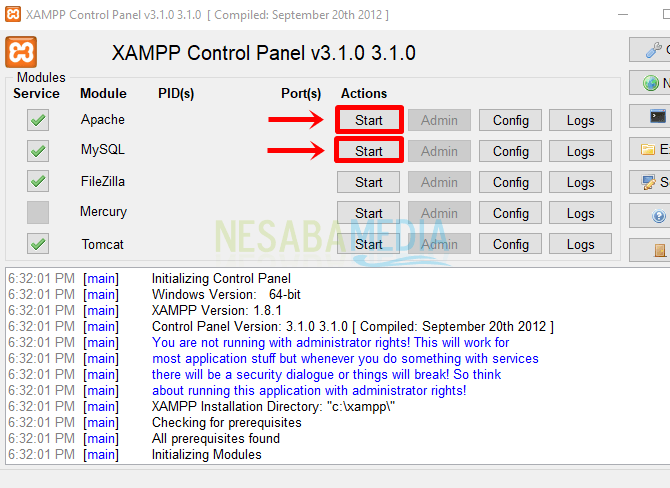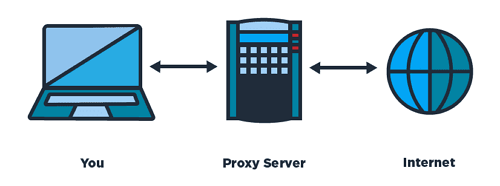3 tapoja tehdä Web-palvelin Windowsissa paikallisesti tai offline-tilassa
Nykyään Web-palvelin on yksitarvittavin ohjelmisto ja laitteisto. Tämä johtuu tekniikan kehityksestä, joka tukee edelleen verkkosivustojen käyttöä.
Koska Internet-toiminto, joka sisältää kaikentietojen hyvät puolet ovat helposti saatavilla ja vapaasti. Toisin sanoen verkkopalvelin, jonka tehtävänä on vastata kaikkiin käyttäjän pyyntöihin tai käyttäjiin, on todella erittäin hallitseva verkkosivustoa.
Kun käyttäjä välittää viestintää muodossapyyntö (pyyntö), tässä on web-palvelimen tärkeä rooli kaikkien vastaanotettujen pyyntöjen käsittelyssä. Web-palvelin voi keskitetysti hallita kaikenlaisia tiedostotyyppejä, kuten tekstiä, ääntä, videota, kuvia, tiedostoja ja niin edelleen verkkosivulla.
Siksi web-palvelin on erittäin pidätyskykyinenverkkosivuston hallinta kaikkien käyttäjien esittämien pyyntöjen käsittelyssä. Kuinka sitten luoda web-palvelin Windowsissa? tässä artikkelissa selitetään 3 tapaa luoda web-palvelin Windowsissa. Katso seuraava selitys.
3 tapoja tehdä Web-palvelin Windowsissa paikallisesti tai offline-tilassa
Pohjimmiltaan,Verkkopalvelin käsittelee käyttäjän sitten, ja hän lähetetään takaisin vastauksena käyttäjälle erittäin nopeasti. Itse web-palvelimen vastausta kutsutaan myös HTTP: ksi tai HTTPS: ksi, joka toimii protokollana jokaiselle tapahtuvalle viestinnälle.
Viime vuosina markkinat käyttävät verkkoaPalvelin metsästää paljon ihmisiä. Yksi suosituimmista verkkopalvelimista on Apache. Tämän kasvun myötä myös erityyppiset verkkopalvelinohjelmistot lisääntyvät. Tässä yhteydessä keskustelen siitä, kuinka luodaan Windows-verkkopalvelin XAMPP: llä, IIS: llä, WAMP: lla, jota voidaan käyttää verkkosivustojen luomiseen offline-tilassa.
A. XAMPP: n käyttö
XAMPP on ohjelmisto, joka on melko suosittu useissa tietokoneen käyttöjärjestelmissä. Tämä ilmainen ohjelmisto on erittäin hyödyllinen käyttäjille, jotka haluavat luoda verkkosivustoja paikallisesti tai offline-tilassa.
Laajennuksensa mukaisesti XAMPP eli X(neljä käyttöjärjestelmää: Windows, Linux, Mac OS ja Solaris), Apache, MySQL, PHP ja Perl. XAMPP on myös yksi ohjelmistoista, joilla on paras käyttöliittymä ja melko helppo käyttää.
1. Alkuvaihe on hyvä lataa XAMPP seuraava linkki: https://www.apachefriends.org/download.html

2. Seuraava asenna XAMPP-sovellus laitteellasi.
3. Kun sovellus on asennettu kannettavaan tietokoneeseen, kiitos avaa XAMPP > sitten kiitos käynnistä Apache ja MySQL.

4. Jos molemmat se toimii aloita sitten Apachen ja MySQL: n viestit ovat vihreitä kuten alla.
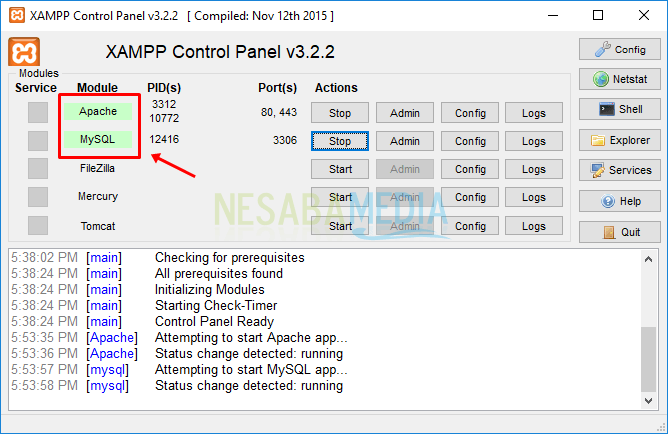
5. Seuraava kiitos avaa selain Sinä> avaa sitten seuraava osoite testataksesi, että XAMPP toimii: http://localhost/> Jos onnistuu, näyttö on alla olevan kuvan mukainen.

6. Jos haluat sitten testata, että MySQL toimii, avaa seuraava osoite: http://localhost/phpmyadmin > Jos onnistuu, näyttö on alla olevan kuvan mukainen.
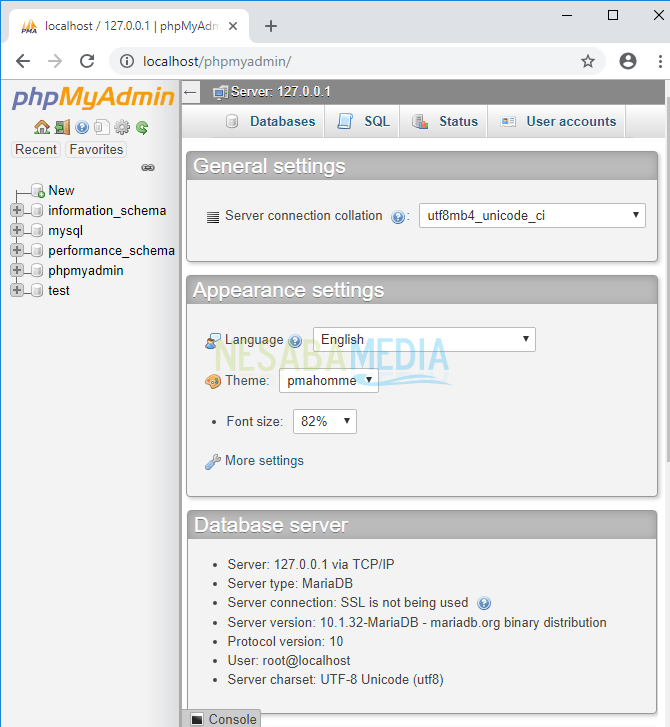
7. Seuraavaksi kirjoita verkkosivustosi (koodi) hakemistoon C: xampphtdocs
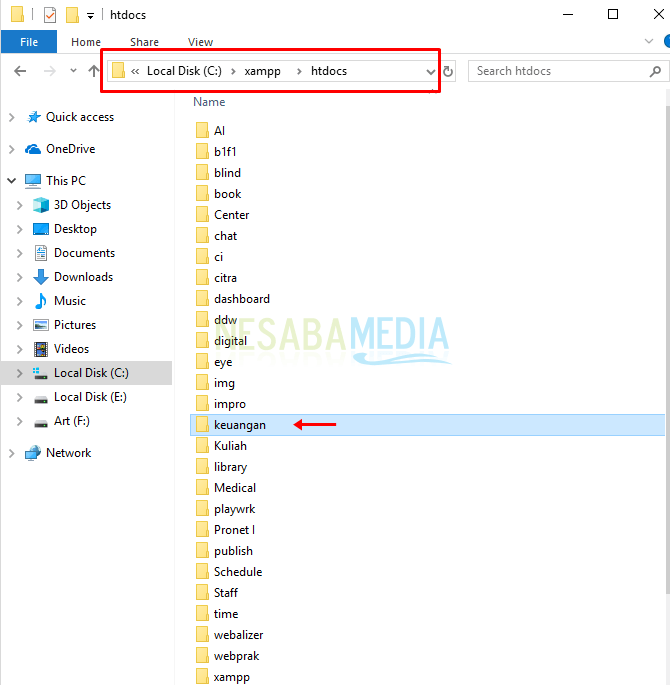
8. Jos haluat ylläpitää verkkosivustoasi, kiitos avaa selain > kirjoita sitten localhost / usernamewebsite / > sitten verkkosivusto avautuu paikallisella palvelimellasi XAMPP: llä.

B. IIS: n käyttö
Toisin kuin XAMPP, joka on ladattavaEnsinnäkin Microsoftin IIS tai Internet Information Server on automaattisesti saatavana Windows-käyttöjärjestelmän asennuksen aikana. Meidän on kuitenkin tehtävä pieni määritys aktivoidaksesi IIS Windowsissa.
1. Valitse kuvake etsi tehtäväpalkissa> sitten kirjoita Windows-ominaisuuksien kytkeminen päälle tai pois > sitten napsauta Windows-ominaisuuksien kytkemistä päälle tai pois avata se.

2. Kytke IIS päälle tai aktivoi Napsauta Internet Information Services -kohdan valintaruutua > napsauta sitten kunnossa.

3. Odota pyyntöä päättynyt käsitelty> napsauta sitten lähellä.

4. Seuraava kiitos avaa selain Avaa> sitten seuraava osoite testataksesi, että IIS toimii: http://localhost > Jos onnistuu, näyttö on alla olevan kuvan mukainen.

5. Kirjoita verkkosivuston kansio (koodi) hakemistoon ennen verkkosivuston luomista C: inetpubwwwroot

6. Valitse kuvake etsi tehtäväpalkissa> sitten tyyppi IIS > sitten Valitse Internet Information Services (IIS) Manager.

7. Jos olet juuri aktivoinut IIS: n tietokoneellasi, sinulla on vain yksi verkkosivusto, joka on oletusverkkosivusto alla esitetyllä tavalla.

8. Sen jälkeen Valitse Lisää verkkosivusto lisätä tai luoda uusi verkkosivusto oikealla puolella.

9. Seuraava Täytä verkkosivuston nimi Sinä> sitten sisältöhakemistossa kiitos Valitse kaksoispiste Fyysinen polku > sitten Valitse verkkosivusto-kansio joka on siirretty aikaisemmin> napsauta sitten kunnossa.

10. Sitten kiitos täytä isäntänimi napsauttamalla sitten kunnossa.

11. Jos haluat ylläpitää verkkosivustoasi, kiitos avaa selain > kirjoita sitten localhost / usernamewebsite / > sitten verkkosivusto avautuu paikallisella palvelimellasi IIS: n avulla.

C. WAMP: n käyttö
WAMP on Windowsin, Apache,MySQL, PHP. Kuten nimestä voi päätellä, tämä Windows-käyttöjärjestelmäpohjainen verkkopalvelinohjelmisto käyttää Apachea käyttäjän pyyntöjen ohjaamiseen. Valitettavasti Windows voi kuitenkin käyttää tätä WAMP: ää vain PHP-ohjelmointikielen tuella.
1. Ole hyvä Lataa WAMP seuraavalla sivulla: http://www.wampserver.com/en/#download-wrapper

2. Seuraava asenna WAMP-sovellus laitteellasi.
3. Sitten avaa WAMP > odota kunnes Tehtäväpalkin WAMP-kuvake muuttuu vihreäksi sitten WAMP on aktiivinen.

4. Seuraava kiitos avaa selain Avaa> seuraava osoite ja testaa WAMP-palvelin toimivan: http://localhost > Jos onnistuu, näyttö on alla olevan kuvan mukainen.

5. Anna sitten verkkosivustosi (koodi) hakemistoon C: Wampwww

6. Jos haluat ylläpitää verkkosivustoasi, kiitos avaa selain > kirjoita sitten localhost / usernamewebsite / > sitten verkkosivusto avautuu paikallisella palvelimellasi WAMP: n avulla.

Web-palvelin on tärkein osaverkkosivuston hallinnassa on erityyppisiä ohjelmistoja, jotka ovat erittäin hyödyllisiä verkkosivujen viestinnän prosessissa. Apache, joka on yksi suosituimmista verkkopalvelimista, on saatavana myös yllä olevassa ohjelmistossa.
Kolme yllä olevaa ohjelmistoa voi auttaa meitäpaikallisen verkon ja offline-sivuston luomisprosessissa. Siksi artikkeli web-palvelimen luomisesta Windowsille. Toivottavasti tämä artikkeli on hyödyllinen sinulle.